Chociaż to prawda Microsoft Excel został sklasyfikowany jako jedno z najważniejszych programów biurowych w historii ten Który zasadniczo składa się z układu wiersze i kolumny oddzielone pudełkami, aby ułatwia przetwarzanie i obsługę arkuszy kalkulacyjnych ten
Jest to więc idealne oprogramowanie do zbierać i organizować wszelkiego rodzaju informacje , oraz wprowadź dane liczbowe dla lepszego zarządzania. Dlatego zapewnia wiele narzędzi do uporządkować te dane i zoptymalizować ich prezentację ten
Więc jedno z tych narzędzi składa się z obrotowych arkuszy kalkulacyjnych Excel ten Cóż, to są rzeczy, które pozwalają podsumowywać i analizować duże ilości informacji w prosty sposób po prostu przeciągając i upuszczając różne kolumny, które są częścią tabeli. Dlatego oni pozwalają filtrować dane, a tutaj nauczymy Cię jak to zrobić ten
Kiedy konieczne jest filtrowanie danych w tabeli przestawnej programu Excel?
Ogólnie rzecz biorąc, tabele przestawne są przydatnymi narzędziami do podsumować ogromny strumień danych zawartych w arkuszu kalkulacyjnym Excel , aby łatwość Naprawdę ich zarządzanie i analiza ten Dlatego tabele przestawne obsługują również możliwość filtrowania informacji.
W tym sensie uważamy, że konieczne jest filtrowanie danych w tabeli przestawnej Excela, aby osiągnąć pobieranie dużych zbiorów informacji, a stamtąd tworzenie naprawdę szczegółowych i dogłębnych podsumowań ten Biorąc pod uwagę, że ze względu na znaczną ilość informacji, użytkownicy mają Parfois potrzebujesz większej elastyczności Dlatego dodano funkcję filtrowania i sortowania informacji.
Dzięki temu możliwe jest: wprowadź jeden lub więcej fragmentów danych w celu wygodnego i wydajnego filtrowania ten Podobnie możesz zastosować filtry do dowolnego pola na pasku tabeli. dynamiczna zwrotnica z automatycznym filtrem co generalnie działa w połączeniu z segmentacją informacji w celu wydestylowania całej zawartości do większego pudełka ten
Kroki sortowania i filtrowania informacji w tabeli przestawnej programu Excel
Przed filtrowaniem lub sortowaniem informacji w tabeli przestawnej, musisz to stworzyć ten Aby to zrobić, po prostu zaznacz całą tabelę i przejdź do paska menu programu, a następnie do kliknij zakładkę „Importuj” ten
„Aktualizuj” Chcesz dowiedzieć się, jak filtrować i sortować dane w tabeli przestawnej w programie Microsoft Excel? ⭐ ODWIEDŹ TUTAJ ⭐ i dowiedz się wszystkiego od podstaw! »
Następnie w grupie Tabele wybierz „Tabela przestawna” i wybierz jego lokalizację (zalecane na tym samym arkuszu). Po wykonaniu wszystkich powyższych kroków utworzysz stamtąd tabelę przestawną możesz rozpocząć filtrowanie i sortowanie dostępnych danych ręcznie lub za pomocą segmentacji danych ten
Najpierw wyjaśniamy, jak to zrobić ręcznie:
- Aby ręcznie filtrować dane, po prostu wybierz strzałkę w dół lub nagłówek kolumny w szczególnie w kolumnie, którą chcesz filtrować ten
- Po tym, wyłącz opcję „Zaznacz wszystko” i kliknij pola, które chcesz wyświetlić.
- Kiedy to robisz kliknij przycisk „OK” w ten sposób wszystkie dane zostaną przefiltrowane zgodnie z domyślnymi parametrami.
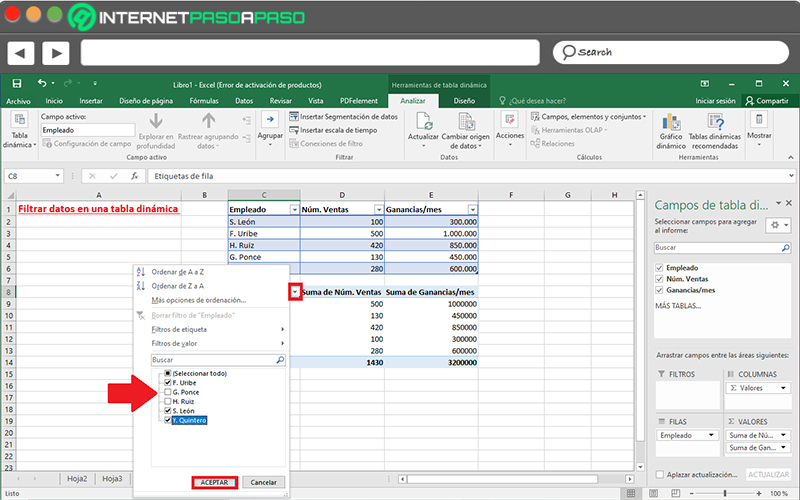
Z drugiej strony, jeśli zdecydujesz się filtrować dane w tabeli przestawnej poprzez segmentację danych , kroki, które musisz wykonać, różnią się od tych właśnie opisanych.
Dlatego do prawidłowego wykonania wymagana jest następująca procedura:
- Najpierw musisz wybierz dowolną komórkę w tabeli przestawnej aby zobaczyć odpowiednie narzędzia.
- Następnie idź na górę przekroczyć i wśród dostępnych opcji w „Narzędzia tabeli przestawnej” , kliknij w zakładkę „Analiza” ten
- Następnie przejdź do znajdź grupę filtrów następnie kliknij „Wejść segmentacja danych » wybór ten
- Teraz jest czas, aby wybierz pola, dla których chcesz utworzyć segmenty i kiedy to zrobisz? Kliknij prostota na przycisku OK ten
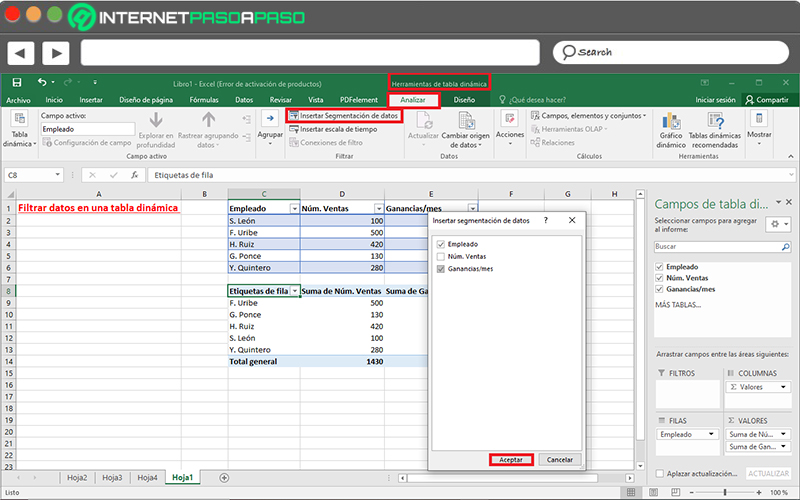
- Następnie program zajmie się prezentacją partycji komputera w arkuszu kalkulacyjnym dla każdego wyboru dokonanego w poprzednim kroku ten Biorąc to pod uwagę, możesz zmień rozmiar i umieść go tam, gdzie wolisz ten
- Wreszcie w polach uzyskanych dzięki segmentacji danych możesz: kliknij każdy przycisk filtra, aby wybrać elementy, które mają być wyświetlane w oryginalnej tabeli przestawnej ten

Jeśli masz jakieś pytania, zostaw je w komentarzach, skontaktujemy się z Tobą tak szybko, jak to możliwe i będziemy bardzo pomocne dla większej liczby członków społeczności. Kocham cię!